Navigeer naar WooCommerce > Menu Bestelstatus en klik op de knop "Nieuw toevoegen".
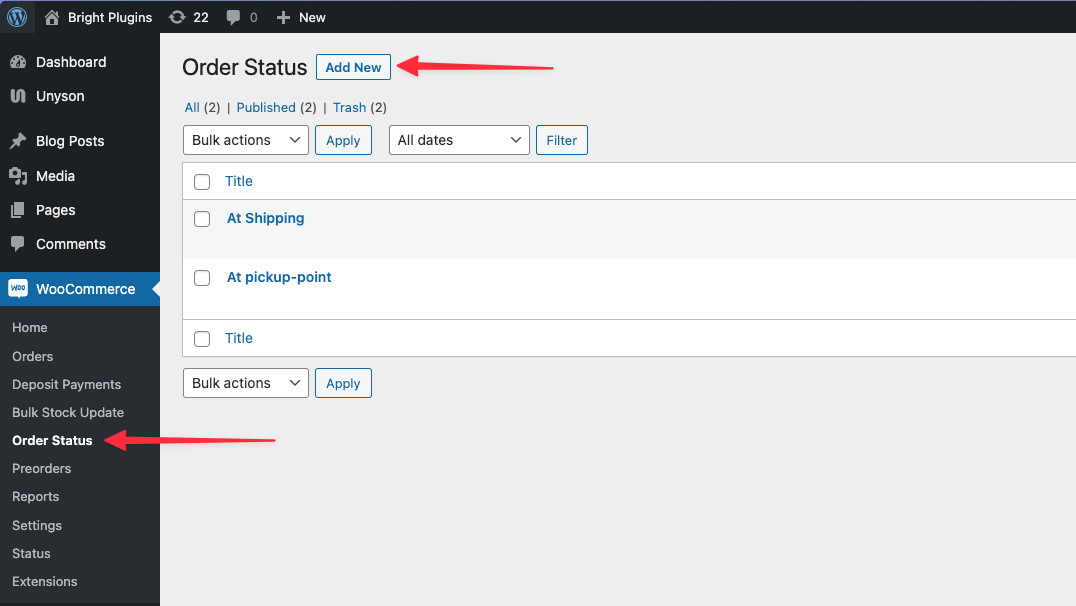
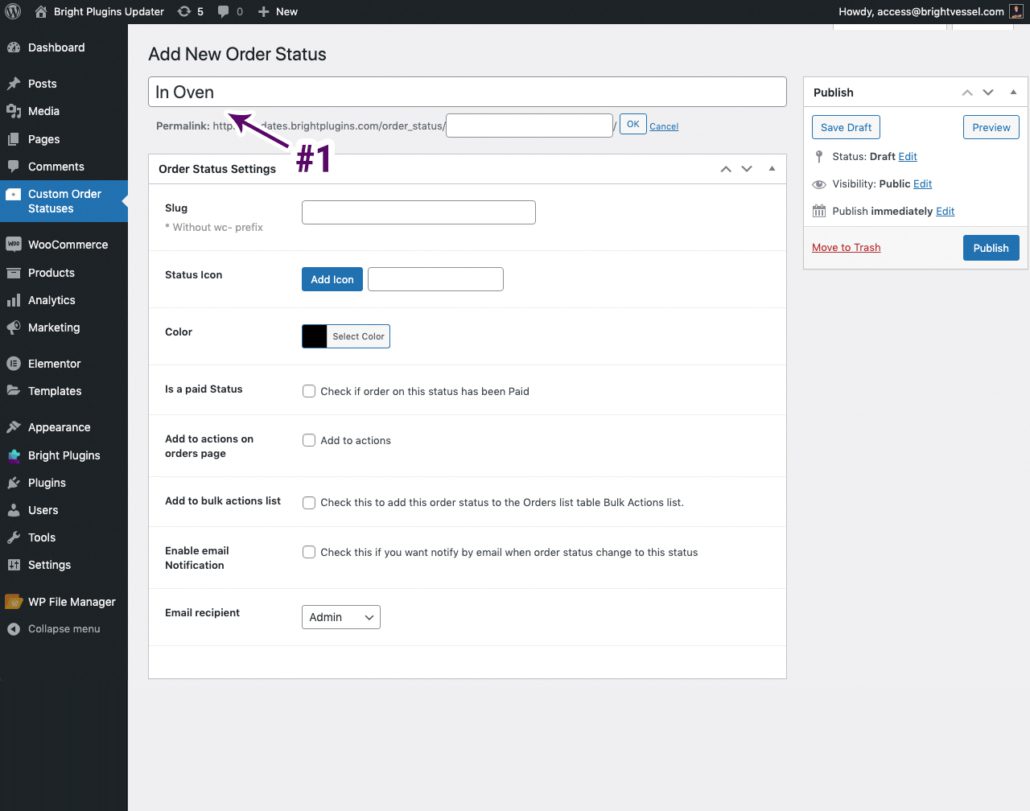
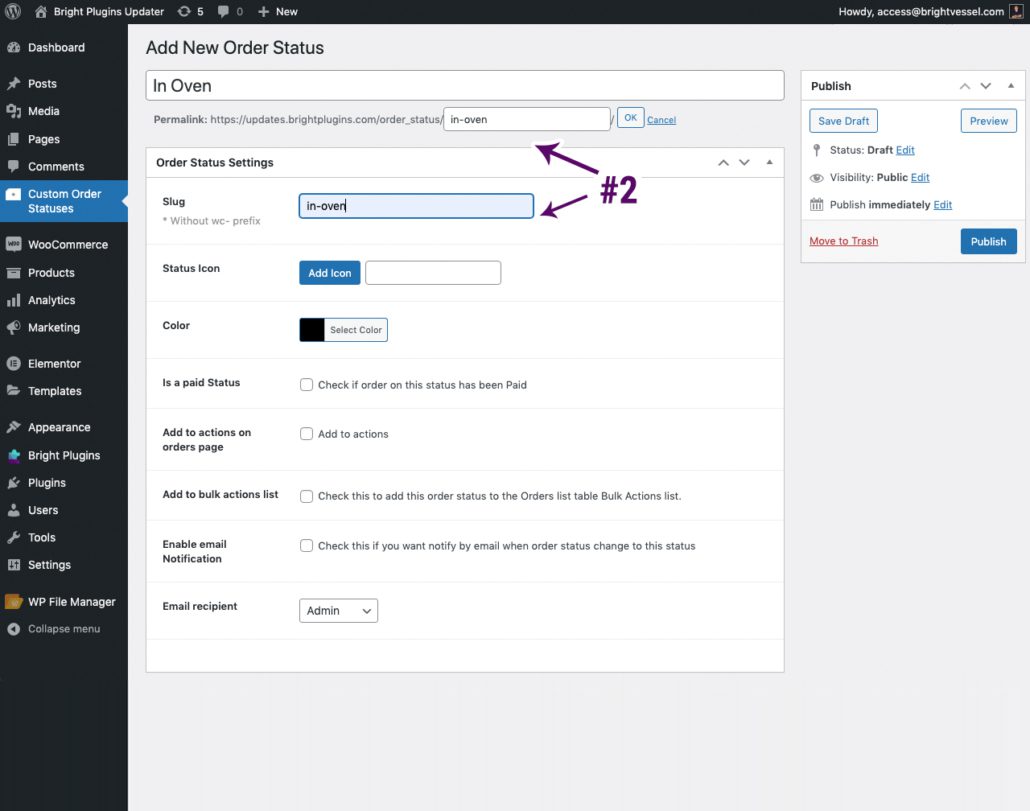
![]()
![]()
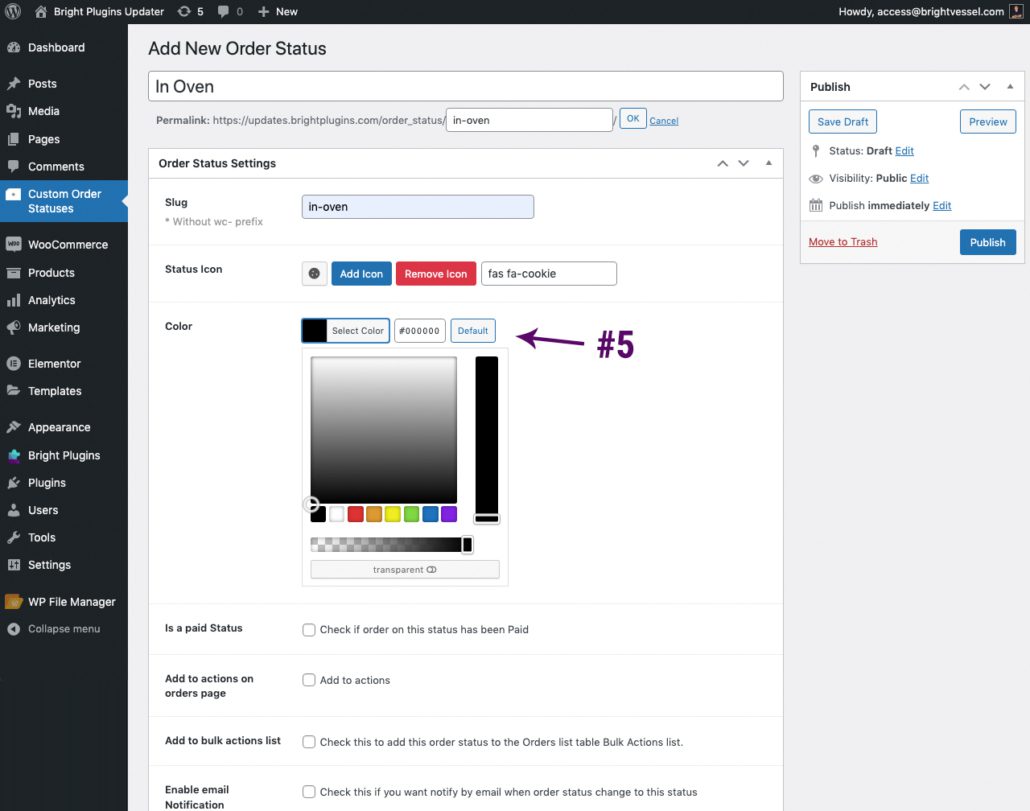
Als je deze optie aanvinkt, worden downloadlinks, aankoopnotities of andere functies toegevoegd wanneer klanten deze bestellingen bekijken. Zie het als tussen verwerken en voltooien.
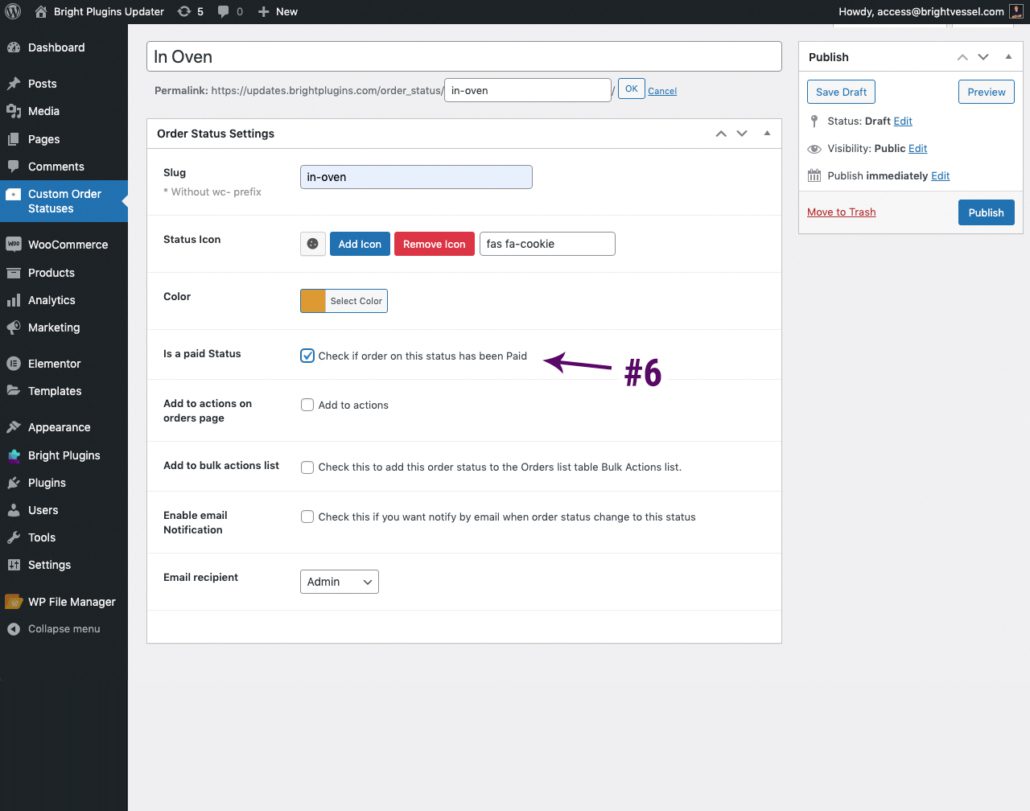
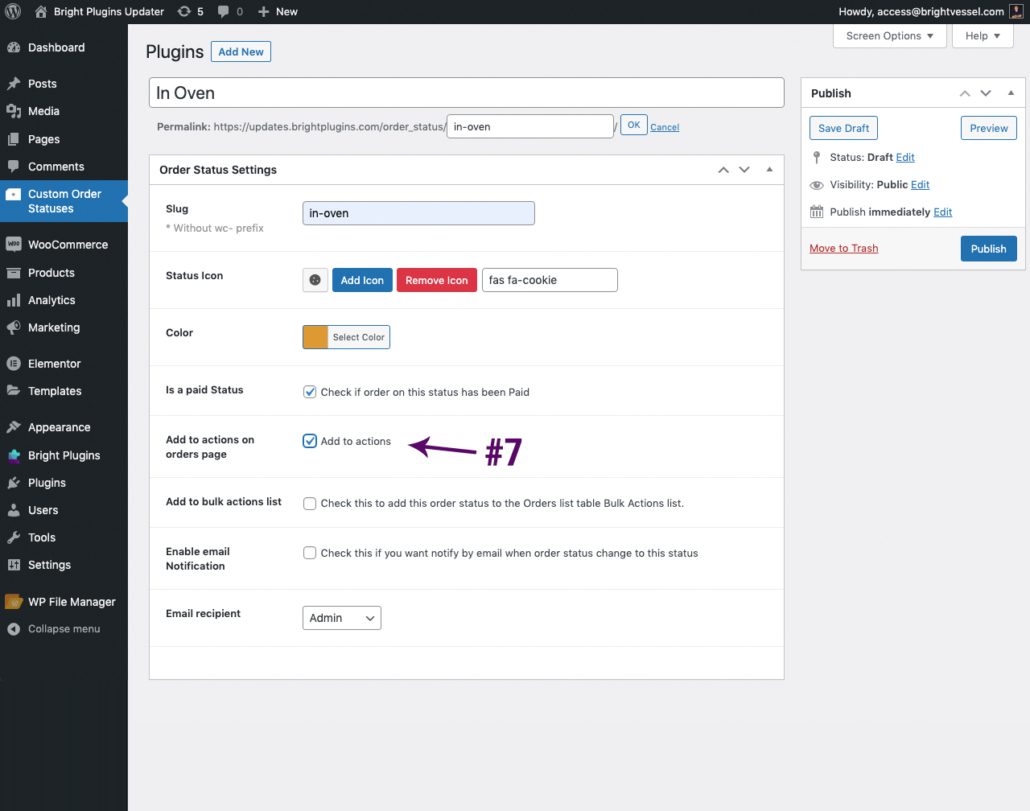
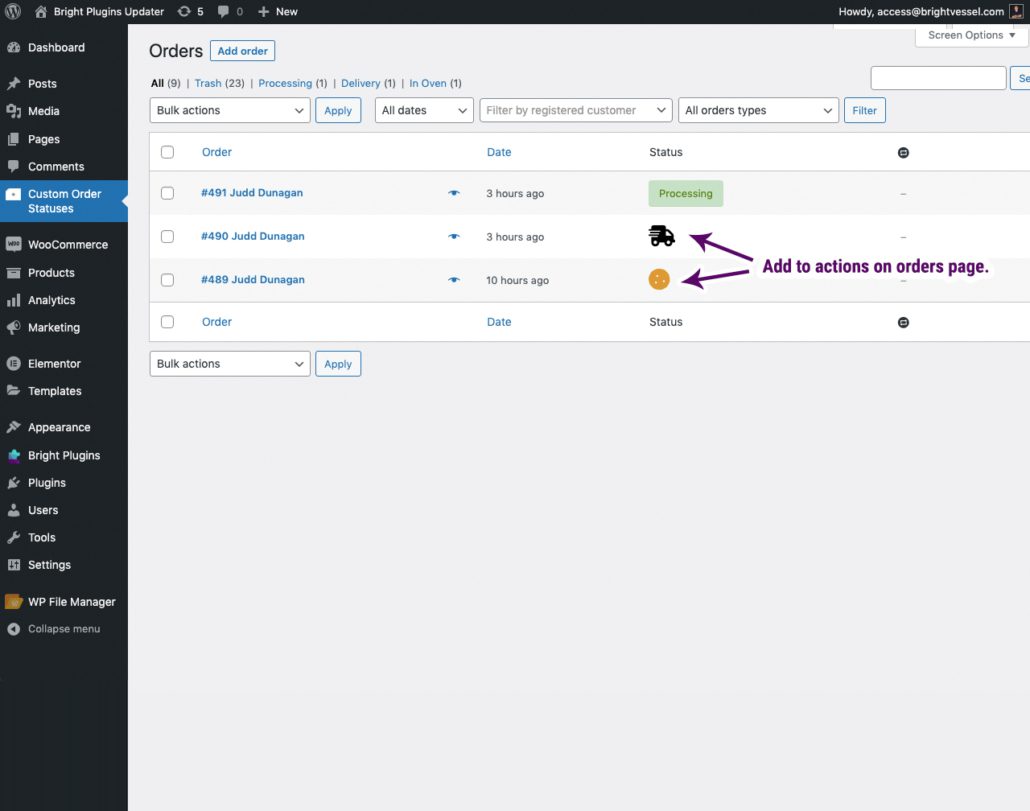
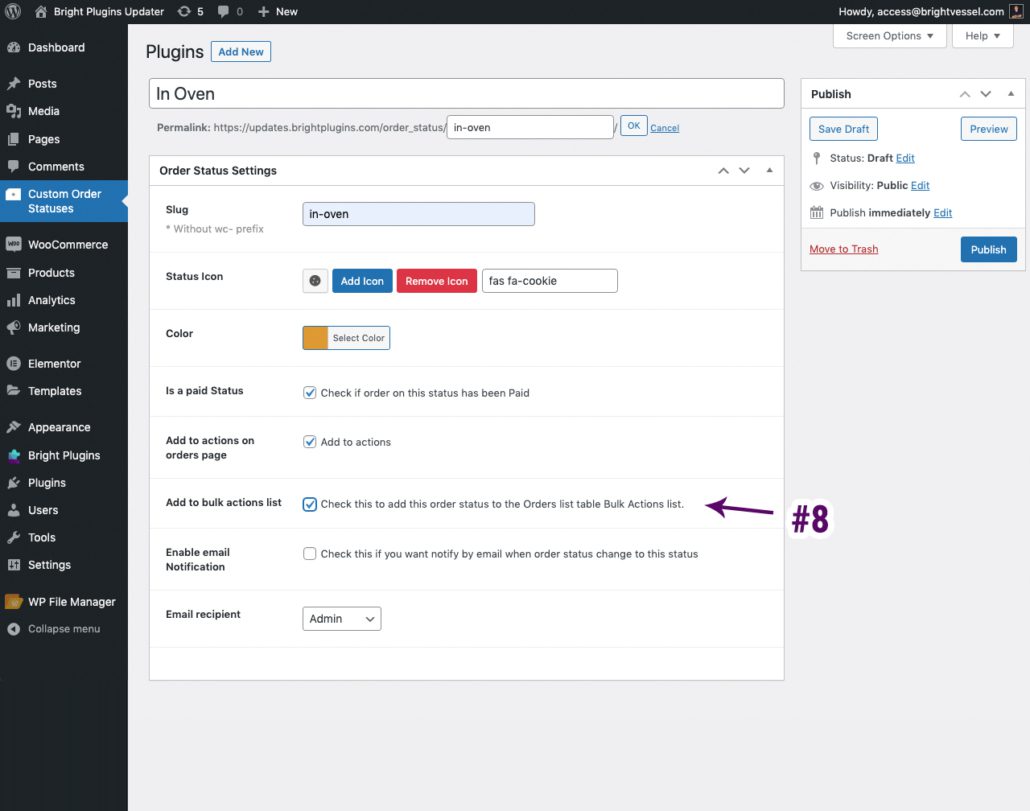
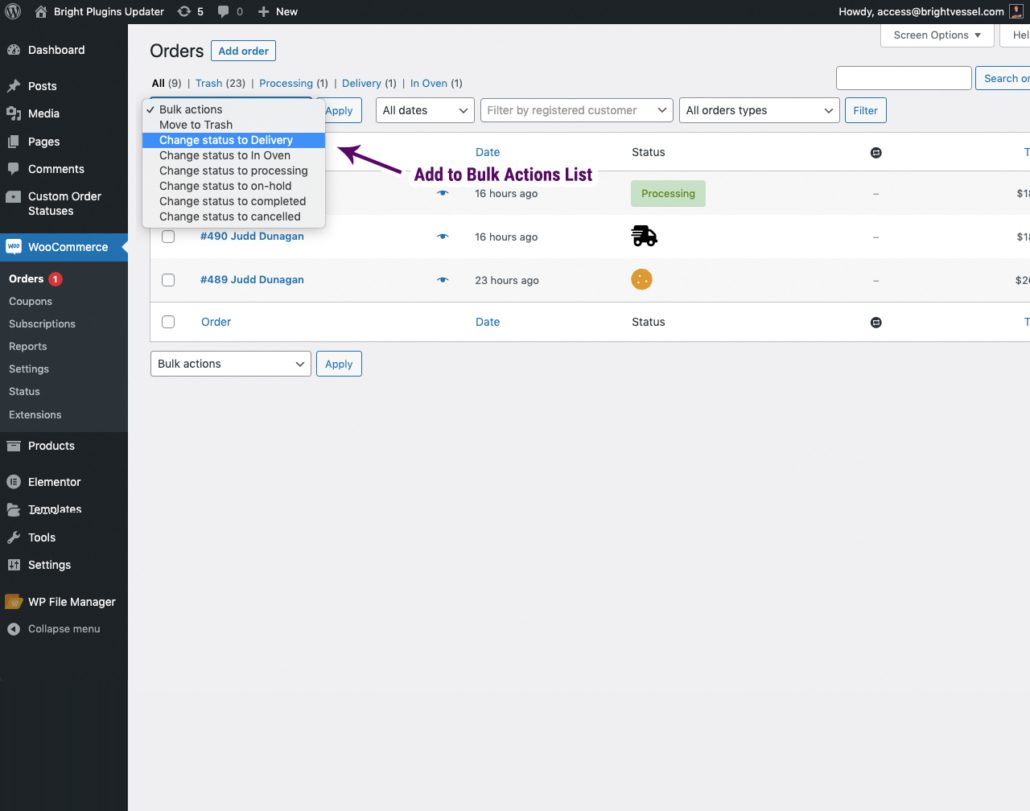
Hierdoor wordt er een e-mailbericht verstuurd wanneer de status wordt gewijzigd. Dit moet aangevinkt zijn om de meldingen te laten werken. Je kunt een interne notificatie voor beheerders selecteren of de status die je de klant wilt laten ontvangen. Als je wilt dat zowel de beheerder als de klant een e-mailnotificatie ontvangen, moet je "Klant" selecteren als e-mailontvanger en het e-mailadres van de beheerder toevoegen als e-mailkopie.

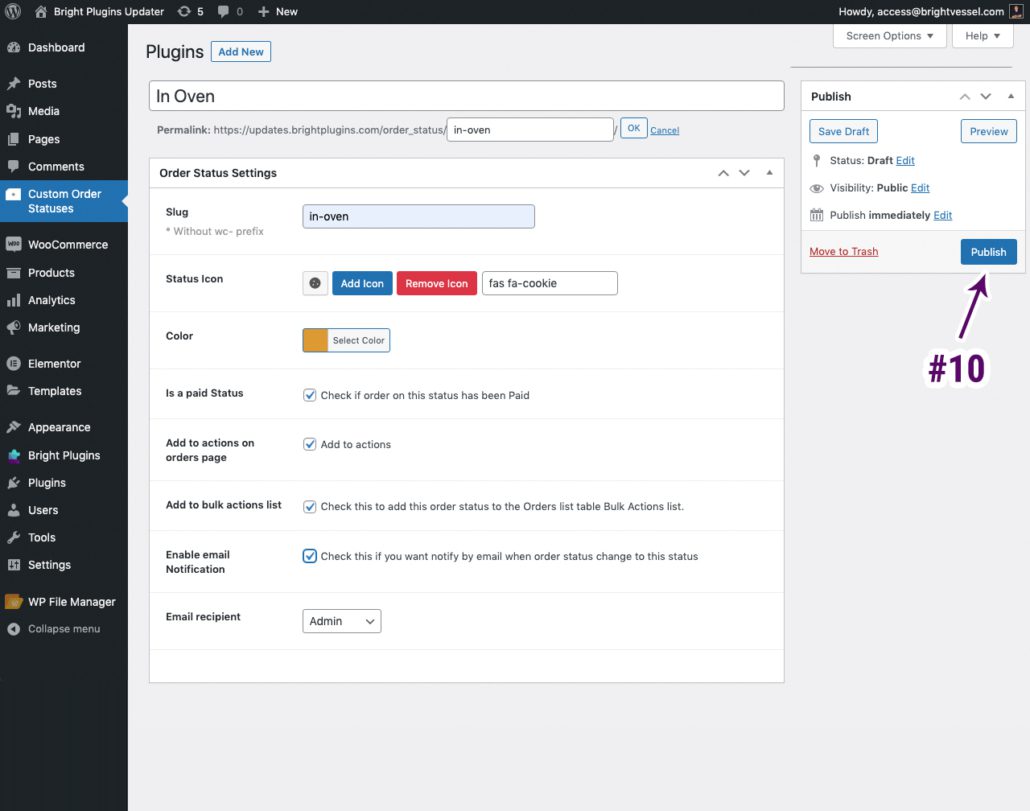
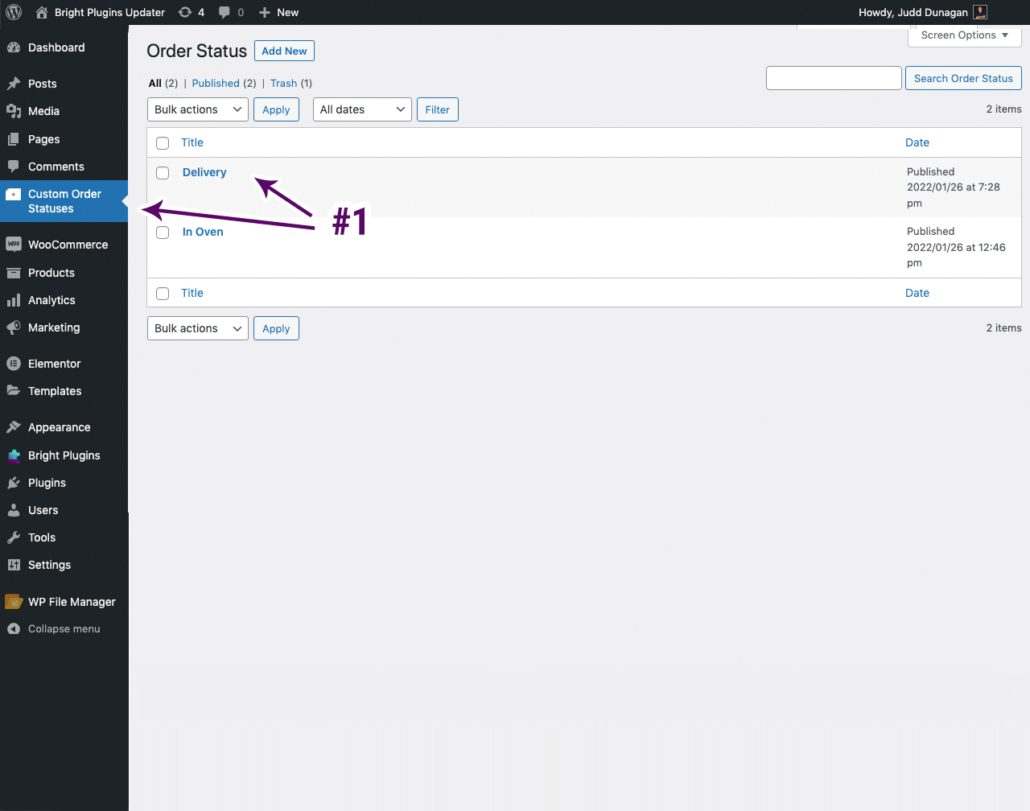
Opmerking: Bestelstatus bewerken
Bestelstatus bewerken. Klik op het tabblad "Aangepaste bestelstatus". Hier zie je een lijst met de bestelstatus van de klant, waarop je kunt klikken om deze te bewerken.